📌Jupyter Notebook 실행 (chrome, vscode)
📍Jupyter Notebook 실행 순서
1. windows -> anaconda prompt 실행
macOS -> terminal 실행
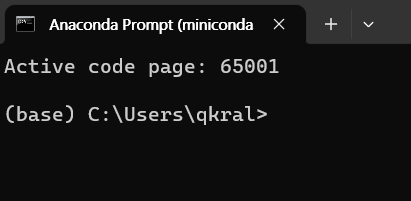
2. cd Documents\ds_study : 위치 이동

3. conda activate ds_study : conda 환경 실행
⚠️ 항상 작업시 (base) 인지 (ds_study) 인지 확인 필요!!!

4. jupyter notebook 실행
📍chrome에서 실행
jupyter notebook 입력

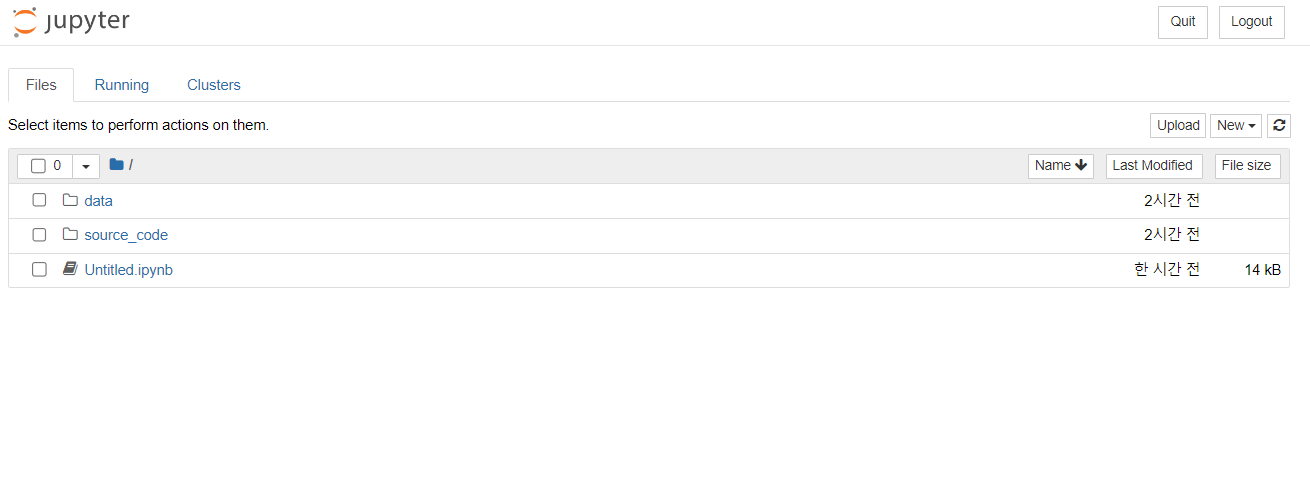
-
notebook 종료
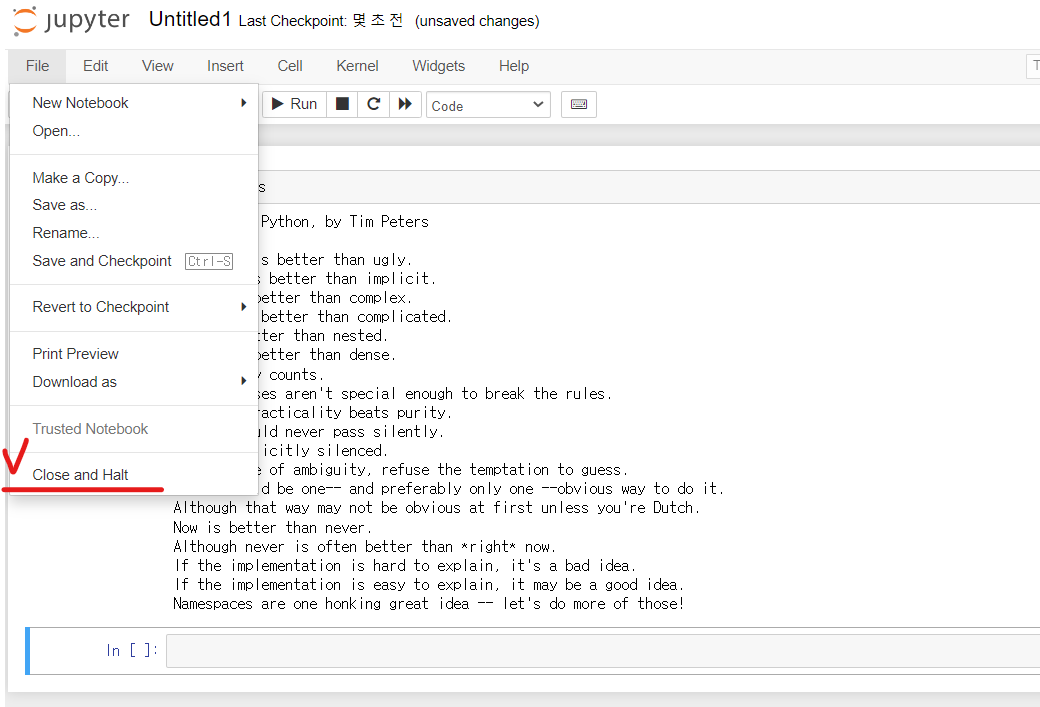
-
Jupyter 종료
Quit 버튼 또는 prompt(ctrl+c)
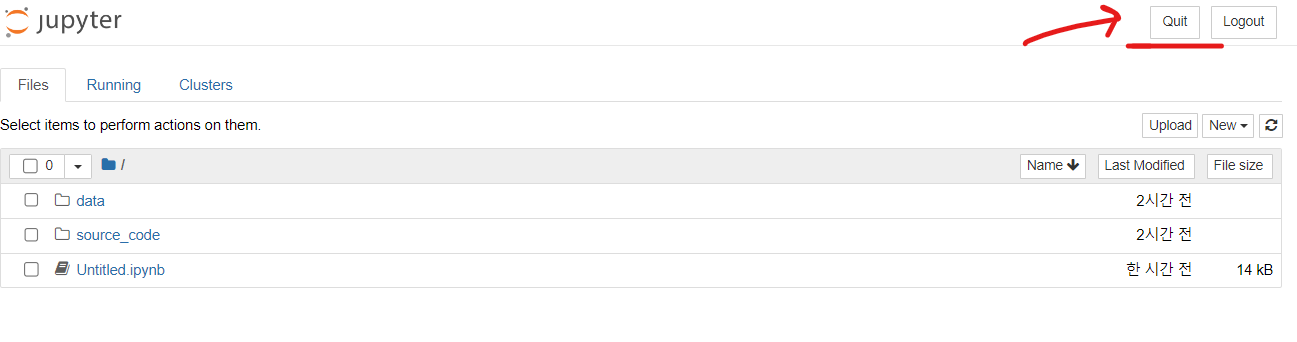
-
종료가 제대로 안되면 8888이 아닌 8889...8890 계속 늘어난다. (정상 8888)
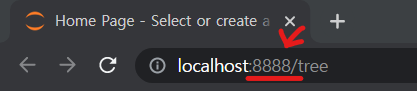
📍VSCode에서 실행
code . 입력 - (code = vscode, '.'=현재 폴더 위치; 현재폴더 위치에서 vscode 켜겠다.)
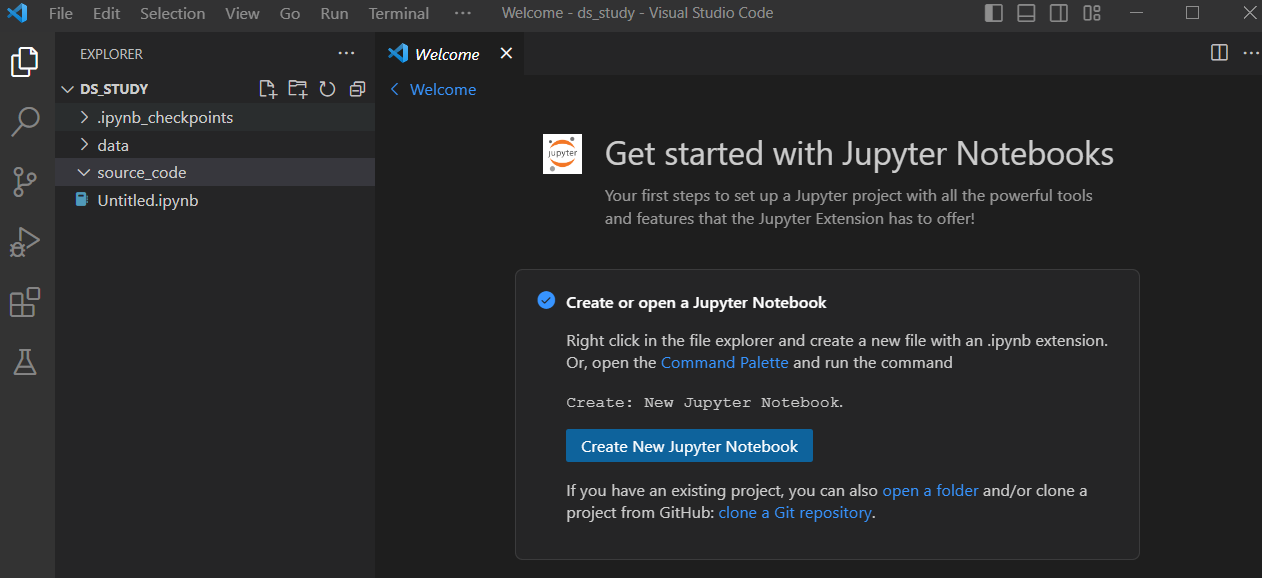
- vscode python 설치
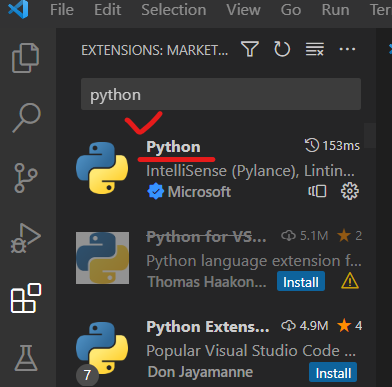
- ipynb 확장자
.py -> 기본 파이썬 확장자
.ipynb -> ipython이라는 프로그램을 돌리고 있는 notebook -> jupyter notebook
(i-> 고급버전, py-> 파이썬 확장자, nb-> notebook)
- 💡conda 환경 설정
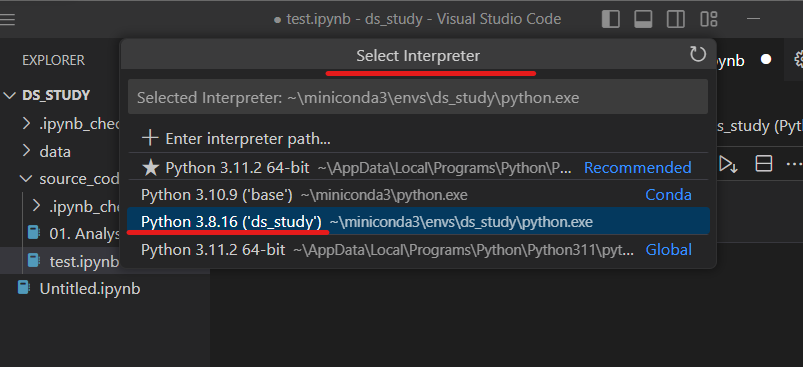
- 새 파일 생성 후
- window - ctrl + shift + P
macOS - cmd + shift + P - select interpreter
- ds_study (본인이 만든 환경 선택)
5. data, source_code 있는지 확인
💡dir - 디렉토리 확인
MacOS - ls 명령어
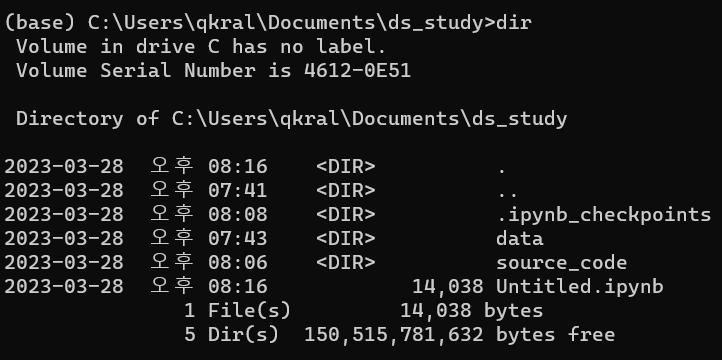
📌matplotlib 한글 설정
matplotlib의 한글 문제
matplotlib은 기본적으로 한글 미지원 (기본 폰트가 한글을 미지원)
matplotlib의 폰트를 한글을 지원하는 폰트로 변경하는 작업 필요
📍한글 지원 폰트 변경 전
import matplotlib.pyplot as plt
from matplotlib import rc
%matplotlib inline
plt.title('데이터 취업 스쿨')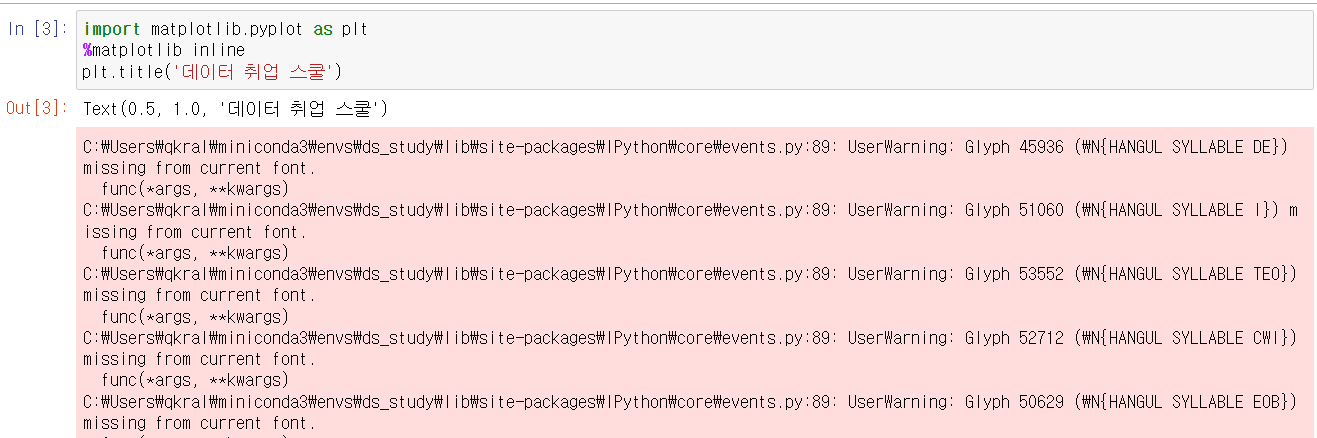
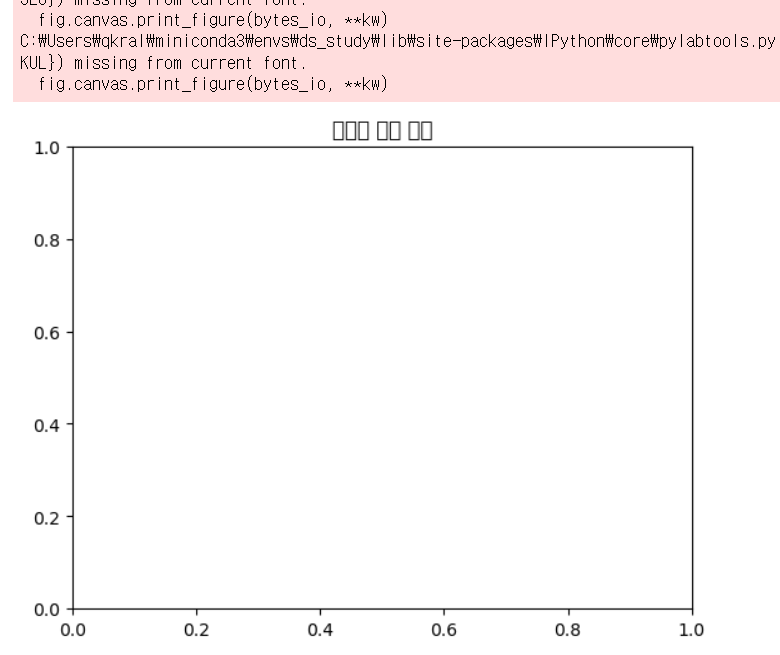
📍한글 지원 폰트 변경 후
import matplotlib.pyplot as plt
from matplotlib import rc
rc('font', family='Malgun Gothic')
%matplotlib inline
plt.title('데이터 취업 스쿨')- window, MacOS에 따른 Font
window font - Malgun Gothic
macOS font - Arial Unicode MS
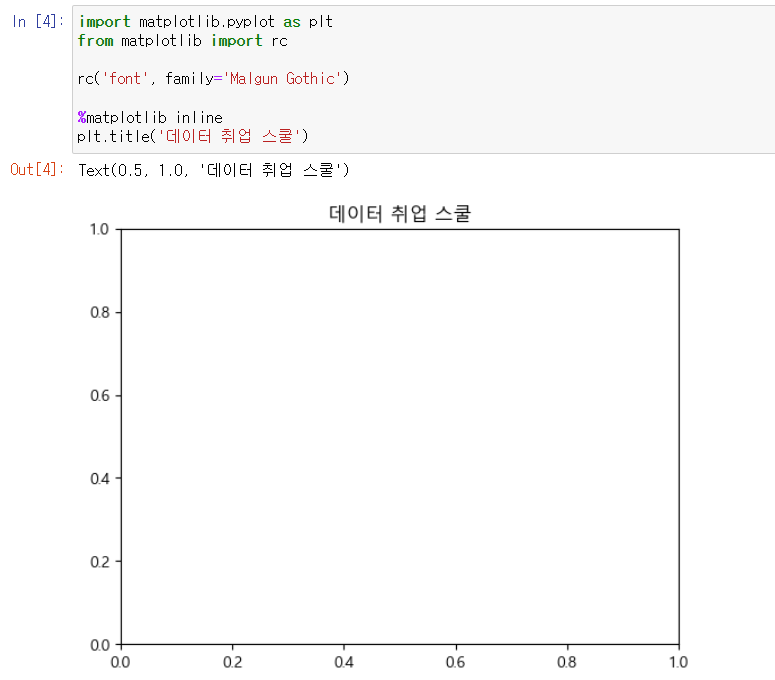
- 한글이 지원되는 폰트 확인하기
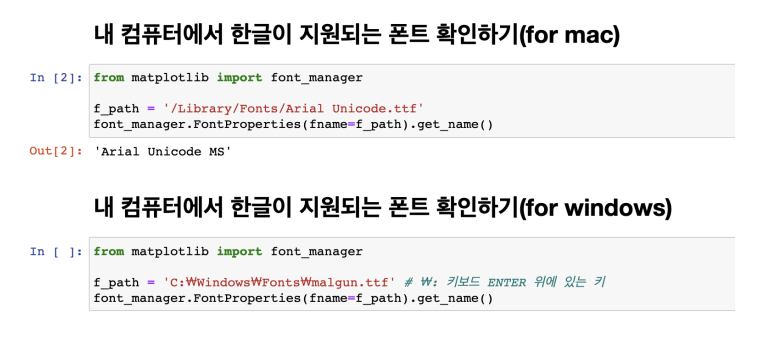
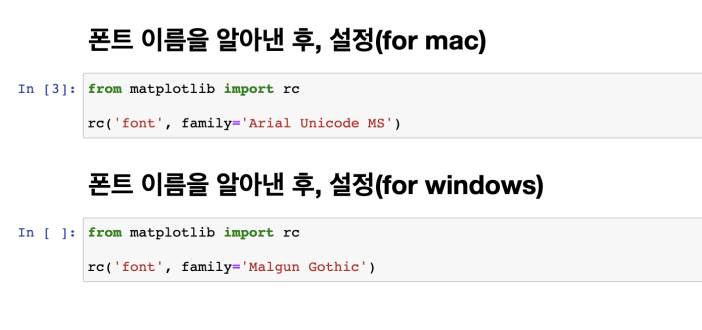
"이 글은 제로베이스 데이터 취업 스쿨 강의 자료 일부를 발췌한 내용이 포함되어 있습니다."